在台灣如果說要用到 VPS 服務,第一個被推薦的應該是 Linode 吧,牌子老,品質好,而且在日本東京和新加坡就有設置主機,對網站的速度也有很大的幫助,不過 Zeta 今天要跟大家分享的是另一家近年來異軍突起的 VPS 服務: Digitalocean。
選擇 Digitalocean 的理由
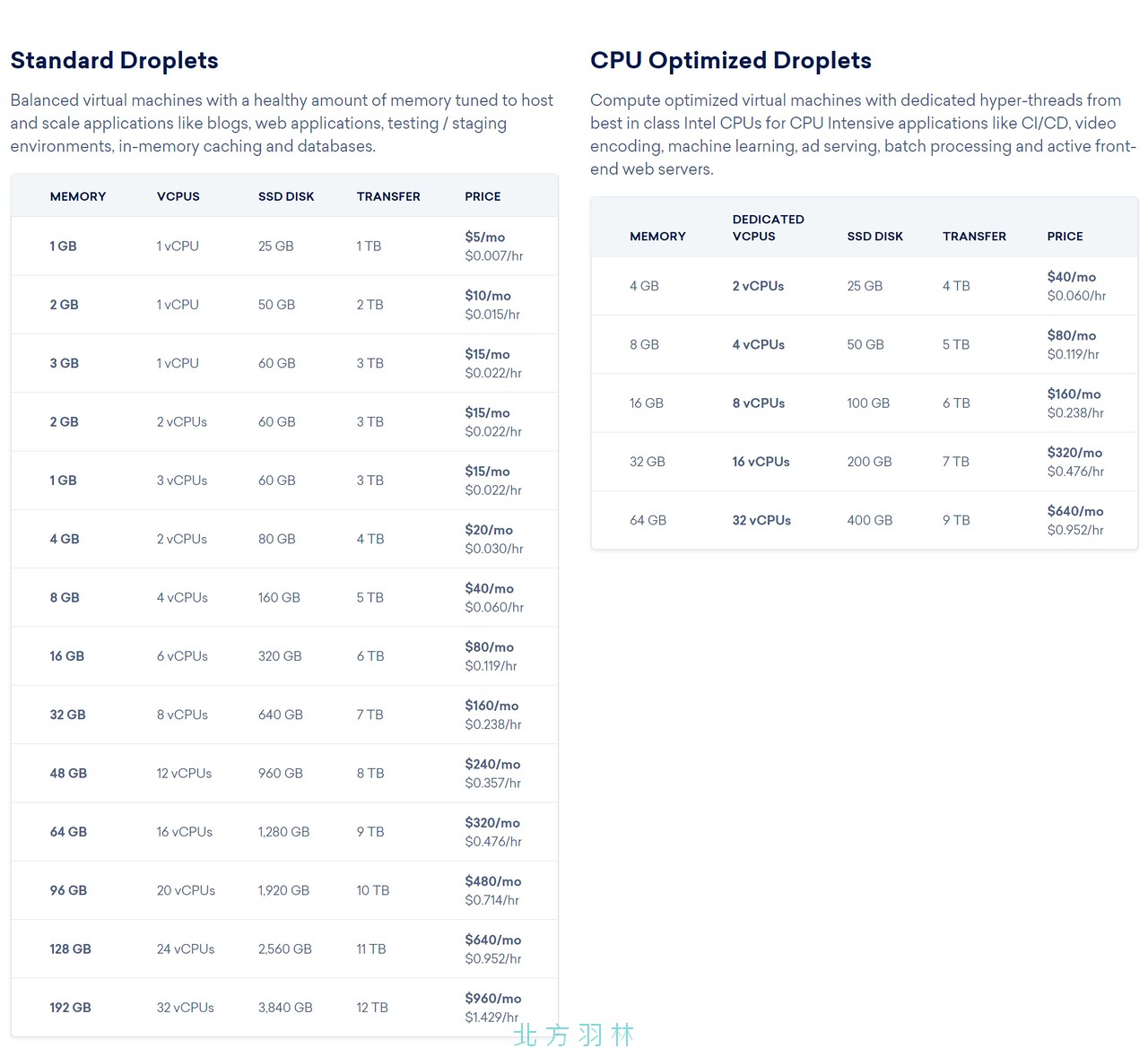
目前 Linode 跟 DigitalOcean 兩者的規格價位其實相當接近,基本上都是以5美元為單位,不但是價位相同,就連給的 CPU 數量、硬碟空間、流量也如出一轍,但是呢,DigitalOcean 最近多推出了一個每月15美元的方案,可以讓你在記憶體空間以及 CPU 數量之間作調配,這點是其他 VPS 公司或沒有提供的,隨著資料的增加,也可以在後台增加所需要的硬碟空間或是主機性能,基本上,對於小型的網站, DigitalOcean 的使用彈性是大於其他 VPS 服務的。
如何建立 DigitalOcean 雲端主機
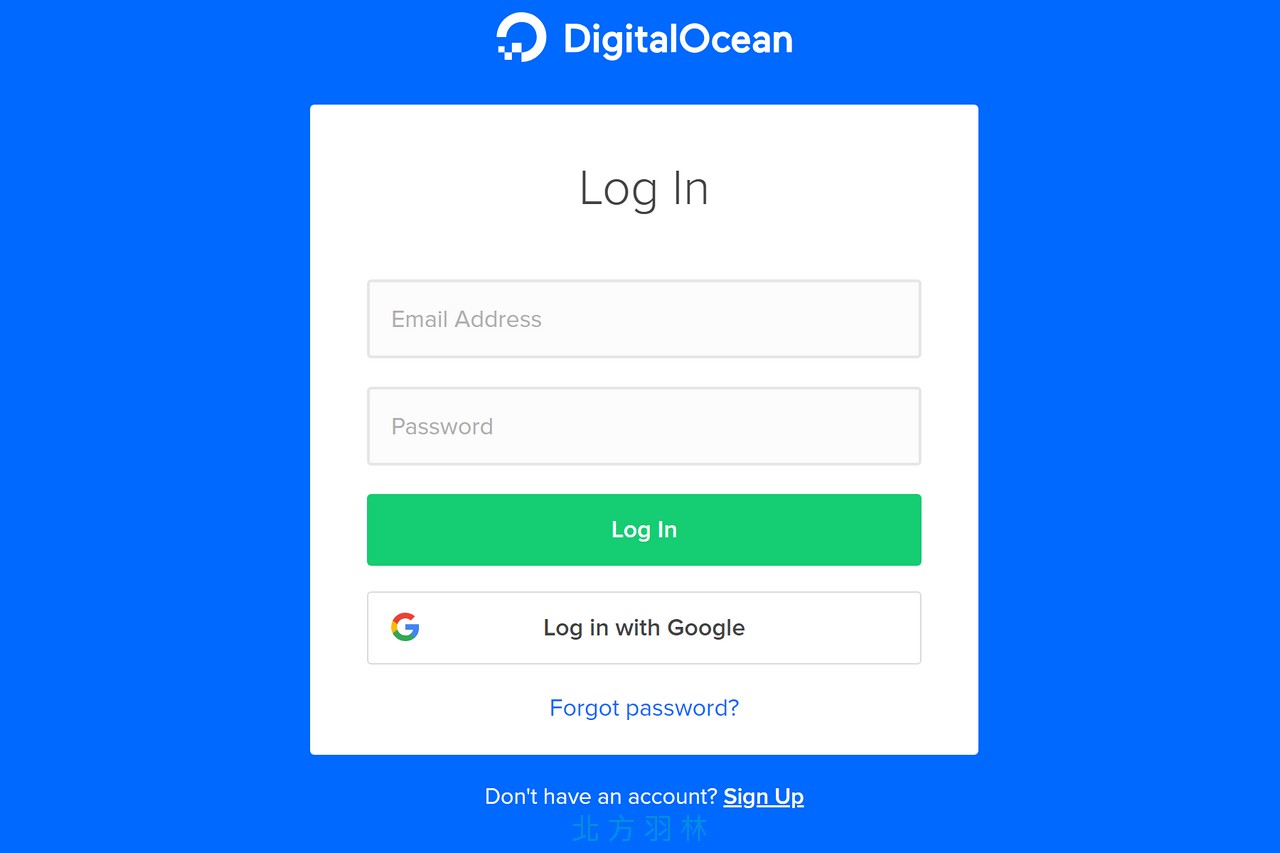
直接在 DigitalOcea 的首頁點選註冊,就可以直接建立帳號,也可以用 Google 帳號登入,如果是透過 Zeta 的推廣連結註冊都會有50美元可以使用,如果你只是想試用,Zeta 建議先別用你常用的信箱註冊,因為每年的年底比如說黑色星期五時,DigitalOcean 都會推出一些優惠,如果確定要長久使用再使用自己主要的信箱註冊吧~。
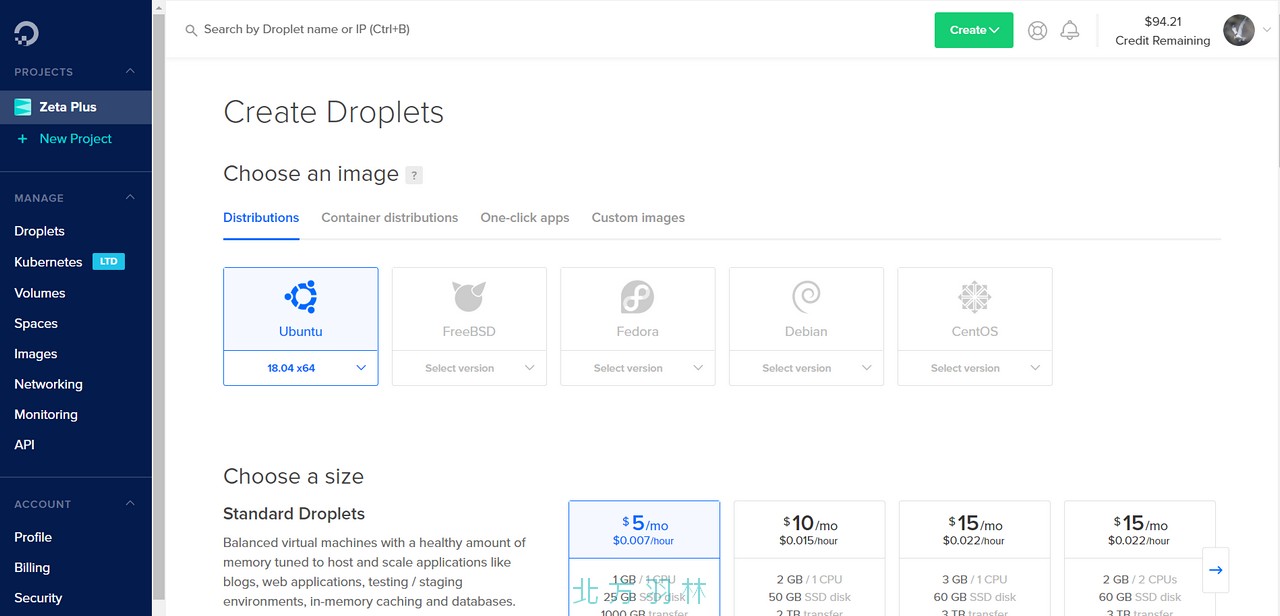
一般人架設雲端主機最常用的系統不外乎是 Ubuntu 或是 CentOS ,這部分其實就看個人習慣,Zeta 預計是要透過 Runcloud 管理,所以選定的系統是 Ubuntu 18.04 x64 版。
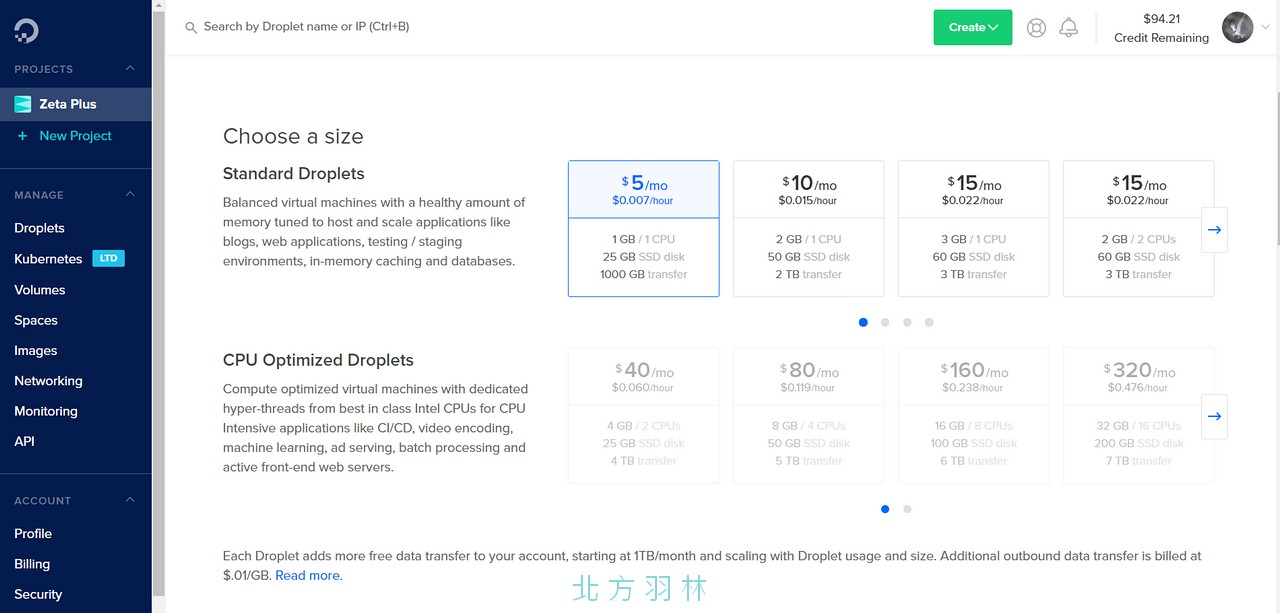
DigitalOcea 的主機名稱是水滴(Droplet),在網站架設之後都還能調整大小,不過要注意,Droplet 的大小只能向上,不能變小,所以一開始不確定網站需求時還是先從每月 5美元的大小來開始,以免不必要的支出。
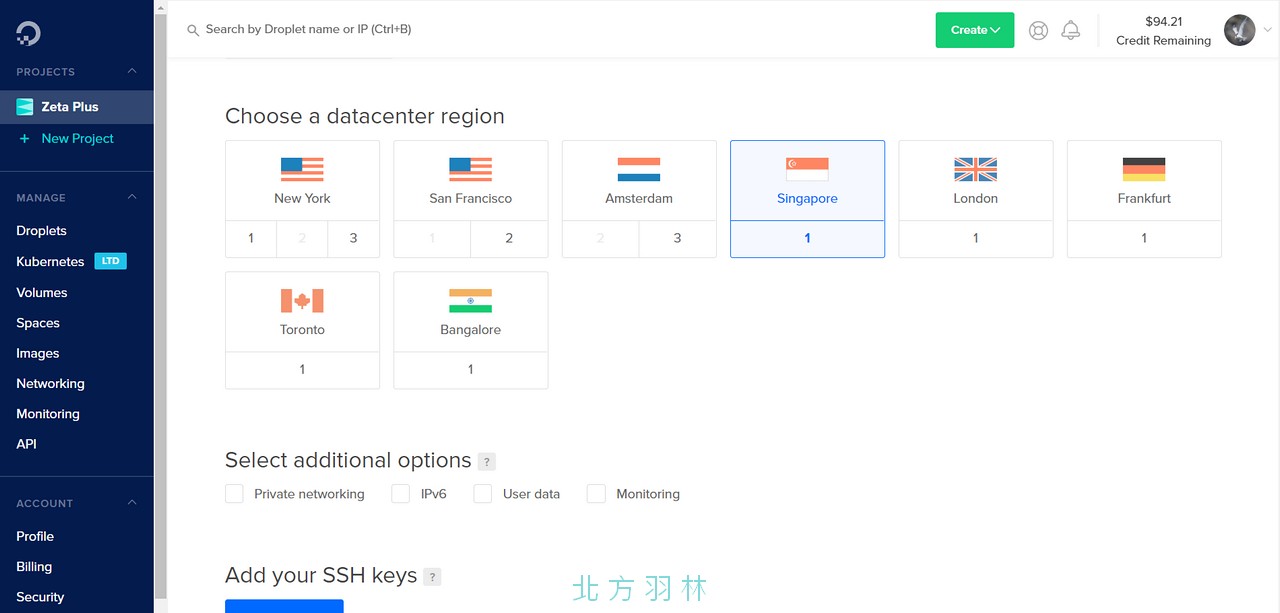
挑好系統跟大小之後,再來是選擇主機所在位置,在台灣的話沒甚麼好說的,就剩新加坡( Singapore )可以選了吧,物理的距離還是會影響到網站資料傳輸的快慢……。
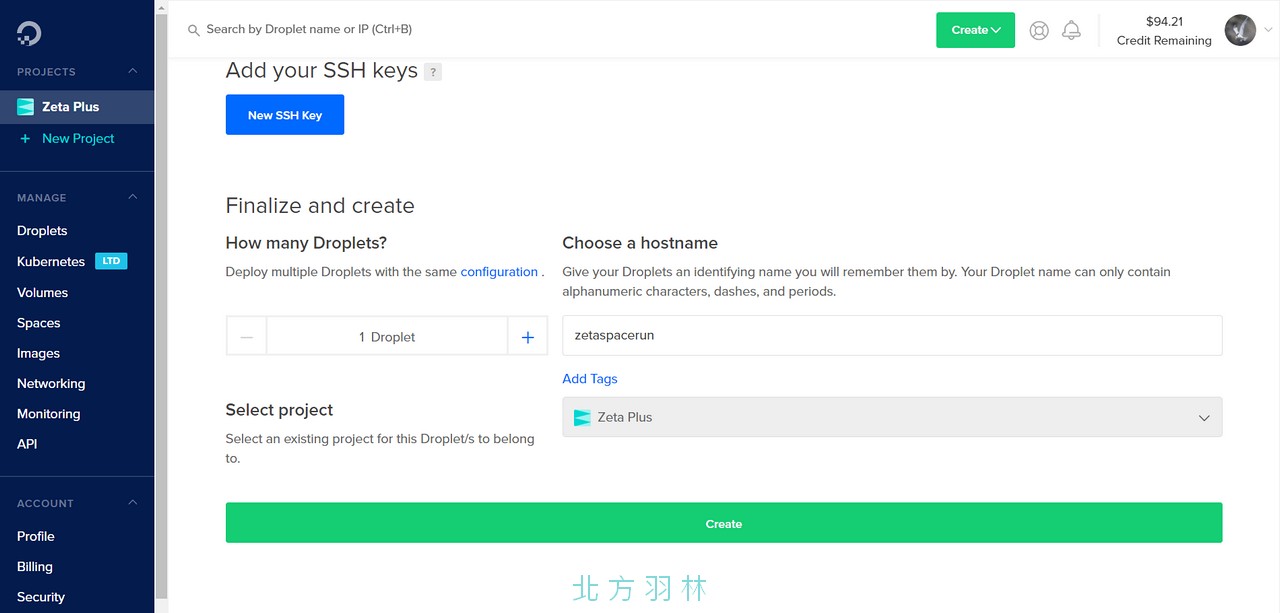
以上都選擇完畢後,按下Create 就可以開始安裝系統了。
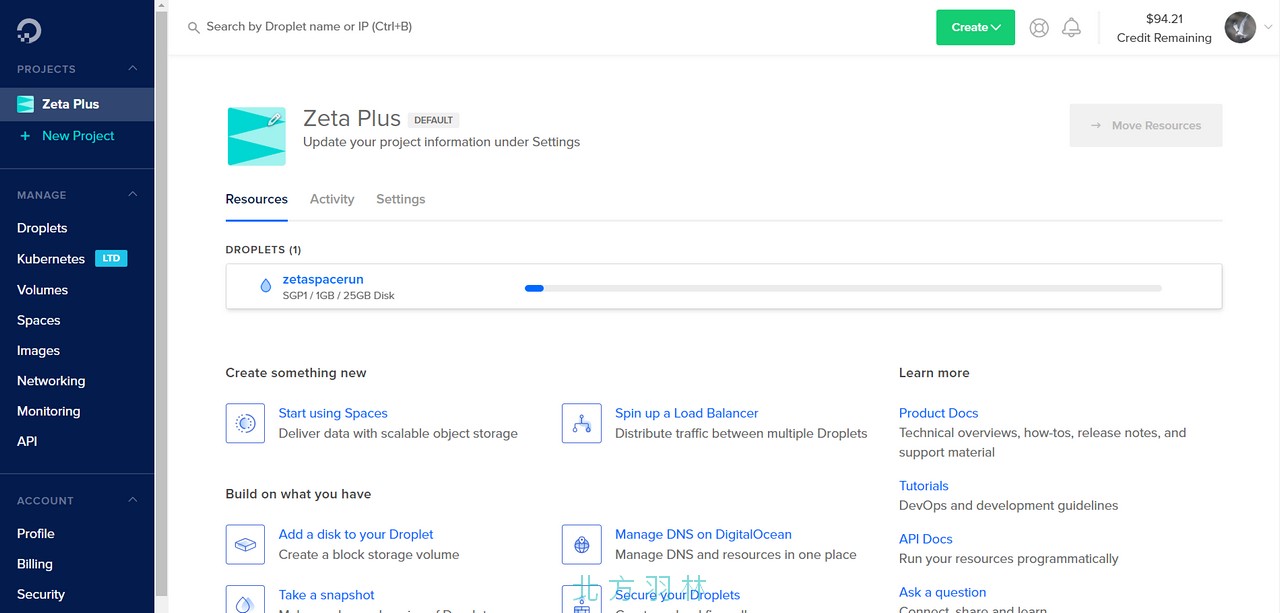
整個系統完成速度很快,沒幾分鐘就完成,再來就會收到系統信件,包含主機資訊, IP位置、Username、……等等資訊,可以使用 SSH 或是 PuTTY 來登入。
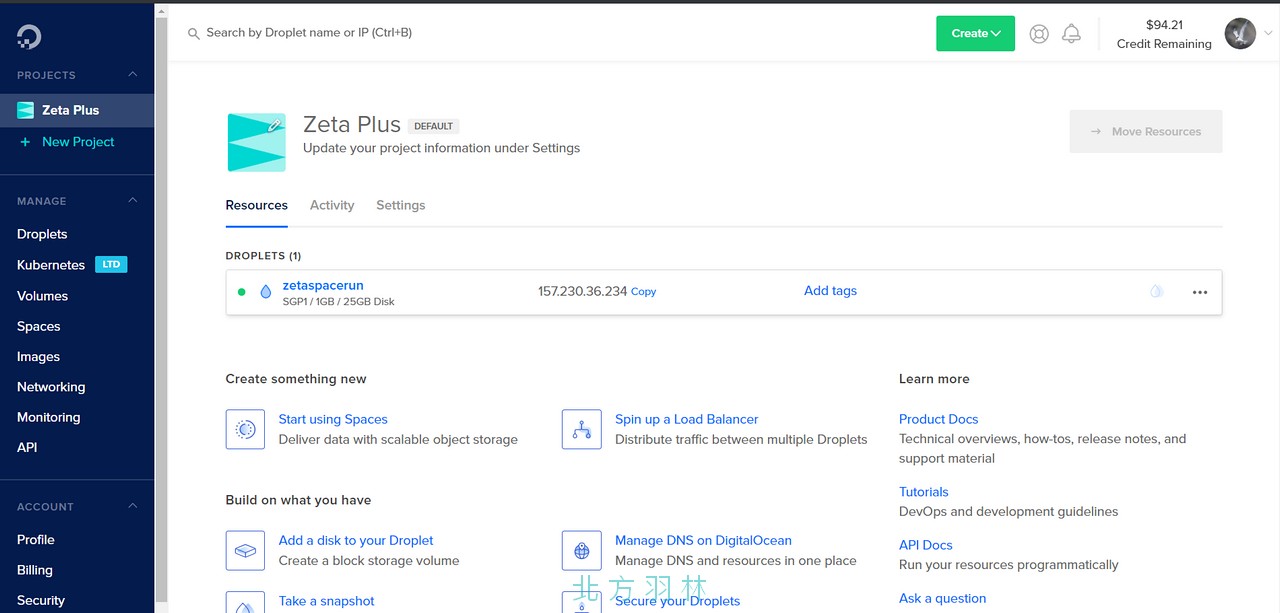
接下來就看你要用甚麼方式來架設自己的網站了,如果對管理 VPS 比較沒有信心,那也可以安裝 Runcolud 來管理 VPS,即使只是免費版本的使用起來也相當不錯。





















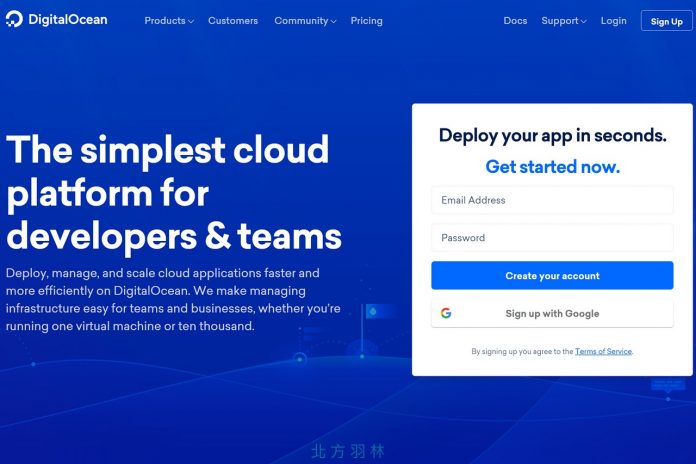
![如何查詢 VPS 的空間 [教學]如何查詢 VPS 的空間](https://zetaspace.win/wp-content/uploads/vps-check-00-218x150.jpg)


![[WP外掛]如何在登入畫面加上「驗證碼」保護:Stealth Login Page Stealth Login Page](https://zetaspace.win/wp-content/uploads/2016/01/Stealth-Login-Page-100x70.jpg)
